[삼]
당신을 이용하고 싶습니다 Windows 11. 데스크탑이 집안의 다른 방에 있습니까? 거기에서 걷는 대신 휴대 전화 나 태블릿에서 원격으로 액세스 할 수 있습니다. 먼저 컴퓨터에서 원격 데스크톱을 사용하도록 설정해야합니다.
원격 데스크톱 작동 방식
Windows 11의 원격 데스크톱 기능을 사용하여 원격 액세스 도구를 사용하여 컴퓨터를 연결하고 액세스 할 수 있습니다. 그 후, 다운로드, 앱 설치를 확인하거나 컴퓨터에서 파일을 복사하는 것과 같은 간단한 작업을 수행 할 수 있습니다.
네트워크 수준에서 보안 로그인 레이어 역할을하는 네트워크 수준 인증을 사용하여 홈 네트워크에서만 원격 데스크톱을 사용하는 것이 좋습니다. 따라서 원격 컴퓨터에 액세스하려면 Windows 사용자 계정 암호를 사용하여 네트워크에서 자신을 인증해야합니다.
경고: 우리는 원격 데스크톱 서비스를 인터넷에 직접 노출시키는 것을 권고하지 않습니다. 자신의 VPN을 설정하는 것이 좋습니다 로컬 네트워크에서 원격 데스크톱에 액세스하려면됩니다. 또한 있습니다 다른 타사 원격 데스크톱 도구 시도하고 싶을 수도 있습니다.
Windows 11에서 원격 데스크톱을 켭니다
시작하려면 "시작"버튼을 클릭하고 고정 된 앱에서 "설정"을 선택하십시오. 또는 키보드의 Windows + i를 눌러 설정 앱을 신속하게 시작하십시오.
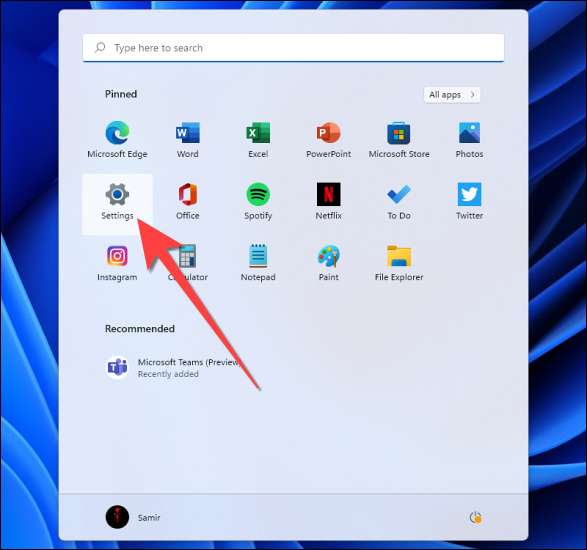
사이드 바에서 "시스템"을 선택하고 오른쪽에서 "원격 데스크톱"을 선택하십시오.
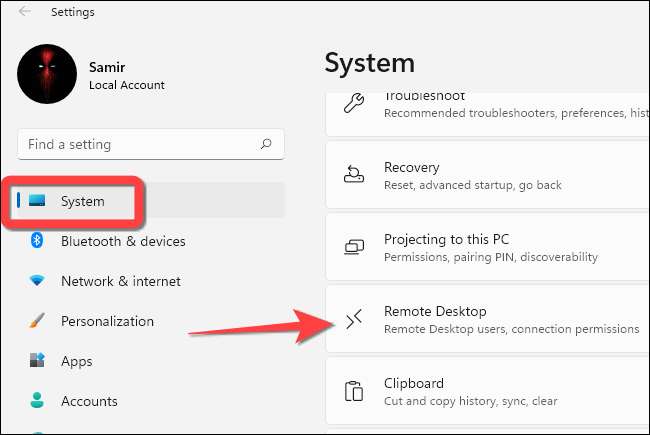
"원격 데스크톱"의 스위치를 토글합니다.
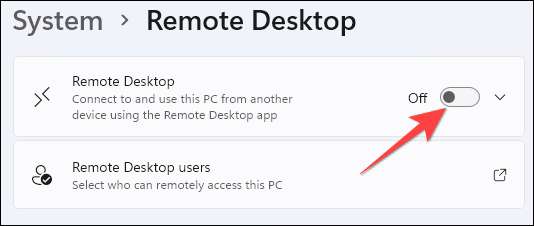
사용자 계정 컨트롤 (UAC) 프롬프트에서 "예"를 선택하고 열려있는 창에서 "확인"버튼을 클릭하십시오.
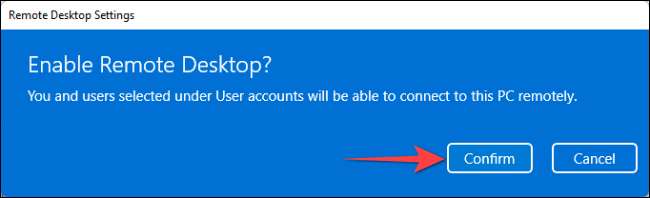
그런 다음 스위치 옆에있는 드롭 다운 버튼을 선택하십시오.
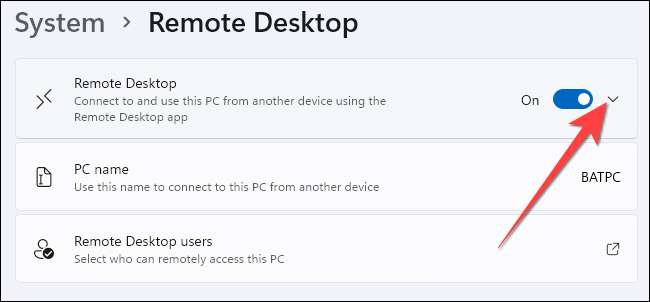
"네트워크 수준 인증 연결을 사용하도록 장치가 필요합니다 (권장)을 사용하십시오." 이 옵션을 사용하면 원격 PC의 Windows 사용자 계정 암호를 추가하여 로컬 네트워크에서 자신을 인증해야합니다. 인증을 성공한 후에 만 Windows 로그인 화면이 표시됩니다.
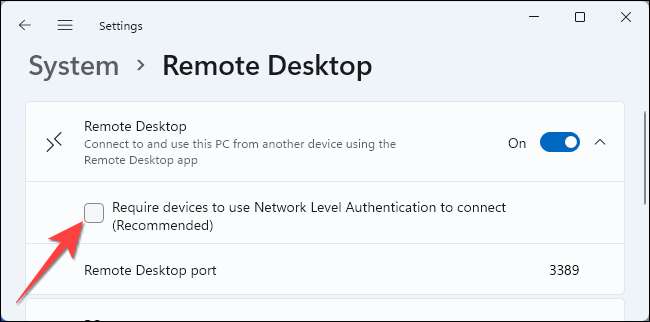
UAC 프롬프트에서 "예"를 선택하고 "확인"버튼을 선택하여 원격 데스크톱을 사용하여 추가 보안 계층을 사용할 수 있습니다.
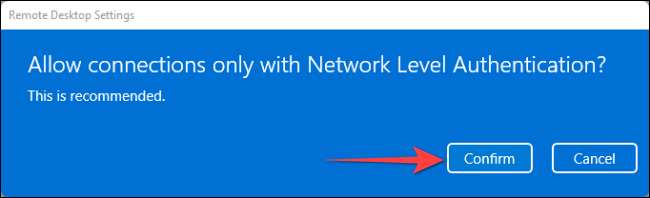
원격 데스크톱 응용 프로그램을 사용하여 PC에 액세스하십시오
너는 시도 할 수있어 무료 원격 액세스 도구 PC를 원격으로 사용하려면 몇 개만 모바일 앱이 있습니다. Microsoft의 원격 데스크톱 앱을 사용하여 원격 데스크톱에 액세스하는 방법을 보여줍니다. 윈도우 , 맥 OS , 기계적 인조 인간 , 아이폰 , 그리고 iPad. ...에
원격 데스크톱 응용 프로그램을 열고 오른쪽 상단 모서리에있는 더하기 (+) 아이콘을 누릅니다.
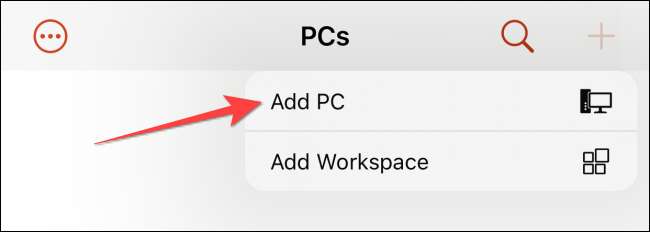
그런 다음 PC 이름과 Windows 사용자 계정 세부 정보를 입력하십시오. 그런 다음 "클립 보드", "마이크" "저장소"및 기타 옵션과 같은 다른 옵션을 토글 할 수 있습니다.
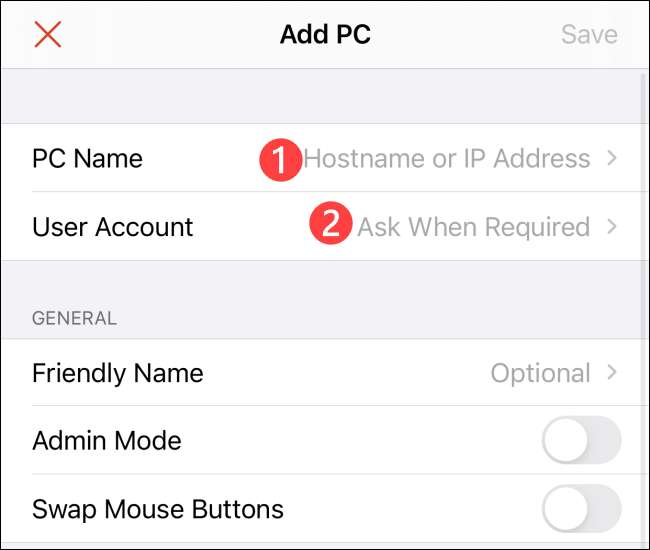
오른쪽 상단 모서리에 "저장"을 눌러 모든 변경 사항을 완료하십시오.
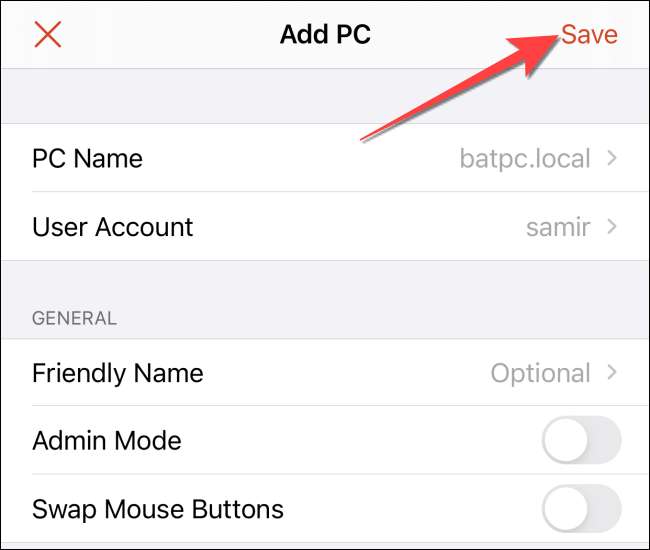
그런 다음 PC 이름으로 카드를 눌러 원격 데스크톱 세션을 시작하십시오.
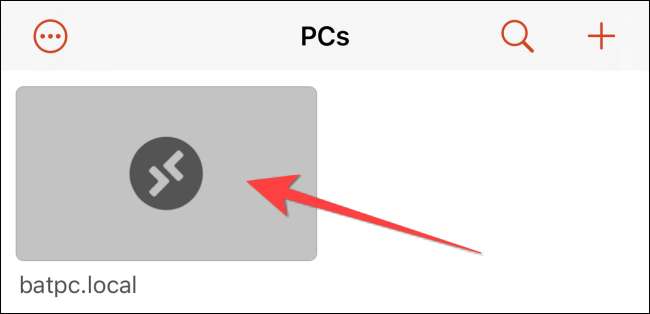
그것은 그! 잠시 사용할 계획이 없으면 원격 데스크톱을 비활성화해야합니다.
관련된: 5 PC 또는 Mac에 연결하기위한 무료 원격 액세스 도구







